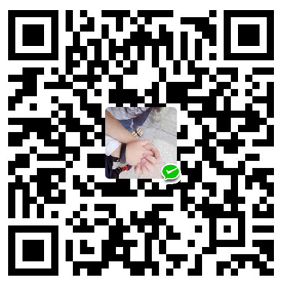高可用数据同步方案-SqlServer迁移Mysql实战
简介
随着业务量的上升,以前的架构已经不满足业务的发展,数据作为业务中最重要的一环,需要有更好的架构作为支撑。目前我司有sql server转mysql的需求,所以结合当前业务,我挑选了阿里云开源的一个很好用的同步工具DataX
DataX介绍
DataX 是一个异构数据源离线同步工具,致力于实现包括关系型数据库(MySQL、Oracle等)、HDFS、Hive、MaxCompute(原ODPS)、HBase、FTP等各种异构数据源之间稳定高效的数据同步功能。
框架设计

DataX本身作为离线数据同步框架,采用Framework + plugin架构构建。将数据源读取和写入抽象成为Reader/Writer插件,纳入到整个同步框架中。
- Reader:Reader为数据采集模块,负责采集数据源的数据,将数据发送给Framework。
- Writer: Writer为数据写入模块,负责不断向Framework取数据,并将数据写入到目的端。
- Framework:Framework用于连接reader和writer,作为两者的数据传输通道,并处理缓冲,流控,并发,数据转换等核心技术问题。
实战
下载安装部署
|
|
也可以自己下载源码安装,不过需要安装maven
|
|
打包成功后的DataX包位于 {DataX_source_code_home}/target/datax/datax/ ,结构如下:
|
|
配置
你需要编写一个基本信息配置文件,文件包括原库到写入库的表字段对应关系。基本信息包括
|
|
下面给一个配置demo,大家根据自己的需要修改demo,然后使用
|
|
编辑好之后,放到新建work目录里面,然后存为mssql_to_mysql.json,下面就可以运行了
运行
|
|
同步结束,显示日志如下:
|
|
这样就说明成功啦
进阶
job配置
将你需要同步的增量数据放入到安装目录job下面,存为myjob.json,名称随意
linux下通过crontab命令实现
|
|
第一步:创建作业的配置文件(json格式) 参考上节内容。这里假设已配置好MySQL到ODPS的配置文件mysql2odps.json
第二步:列出列出crontab文件,命令: crontab -l
(1)若出现以下日志,表示当前用户没有定时任务,用户需要新建crontab文件,并提交crontab文件,参考第三步。12$crontab -lno crontab for xxx
(2)若出现以下日志,表示当前用户已经有正在运行的定时任务,用户只需用命令crontab -e 来编辑crontab文件,参考第四步。 shell $ crontab -l 0,10,20,35,44,50 * * * * python /home/admin/datax3/bin/datax.py /home/admin/mysql2odps.json >>/home/hanfa.shf/log.date +\%Y\%m\%d\%H\%M\%S2>&1
第三步:若当前用户没有定时任务(之前从未创建过crontab任务)
(1)创建一个新的crontab文件,如取名crondatax
示例1:每天13点5分进行同步作业,并把运行日志输出到目录/home/hanfa.shf/下log.运行时间 文件中,如定时运行是在2016-3-26 13:10:13运行的,产生的日志文件名为:log.20160326131023
123456$ vim crondatax#输入以下内容5 13 * * * python /home/admin/datax3/bin/datax.py /home/admin/mysql2odps.json >>/home/hanfa.shf/log.`date +\%Y\%m\%d\%H\%M\%S` 2>&1#/home/admin/datax3/bin/datax.py 表示你安装的DataX datax.py所在目录(请替换为您真实的绝对路径目录);#/home/admin/mysql2odps.json 表示作业的配置文件目录(请替换为您真实的绝对路径目录);#/home/hanfa.shf/log.`date +\%Y\%m\%d\%H\%M\%S` 表示日志输出位置,并以log.当前时间 命名(请替换为您真实的绝对路径目录)
(2)提交你刚刚创建的crontab文件 shell $ crontab crondatax #crondatax 你创建的crontab文件名(3)重启crontab服务 shell $ sudo /etc/init.d/crond restart Stopping crond: [ OK ] Starting crond: [ OK ] (4)在13点5分过后,在日志目录会看到对应的日文件 shell $ ls -al /home/hanfa.shf/ -rw-r--r-- 1 hanfa.shf users 12062 Mar 26 13:05 log.20160326130501
进阶内容引自官方教程 ^_^